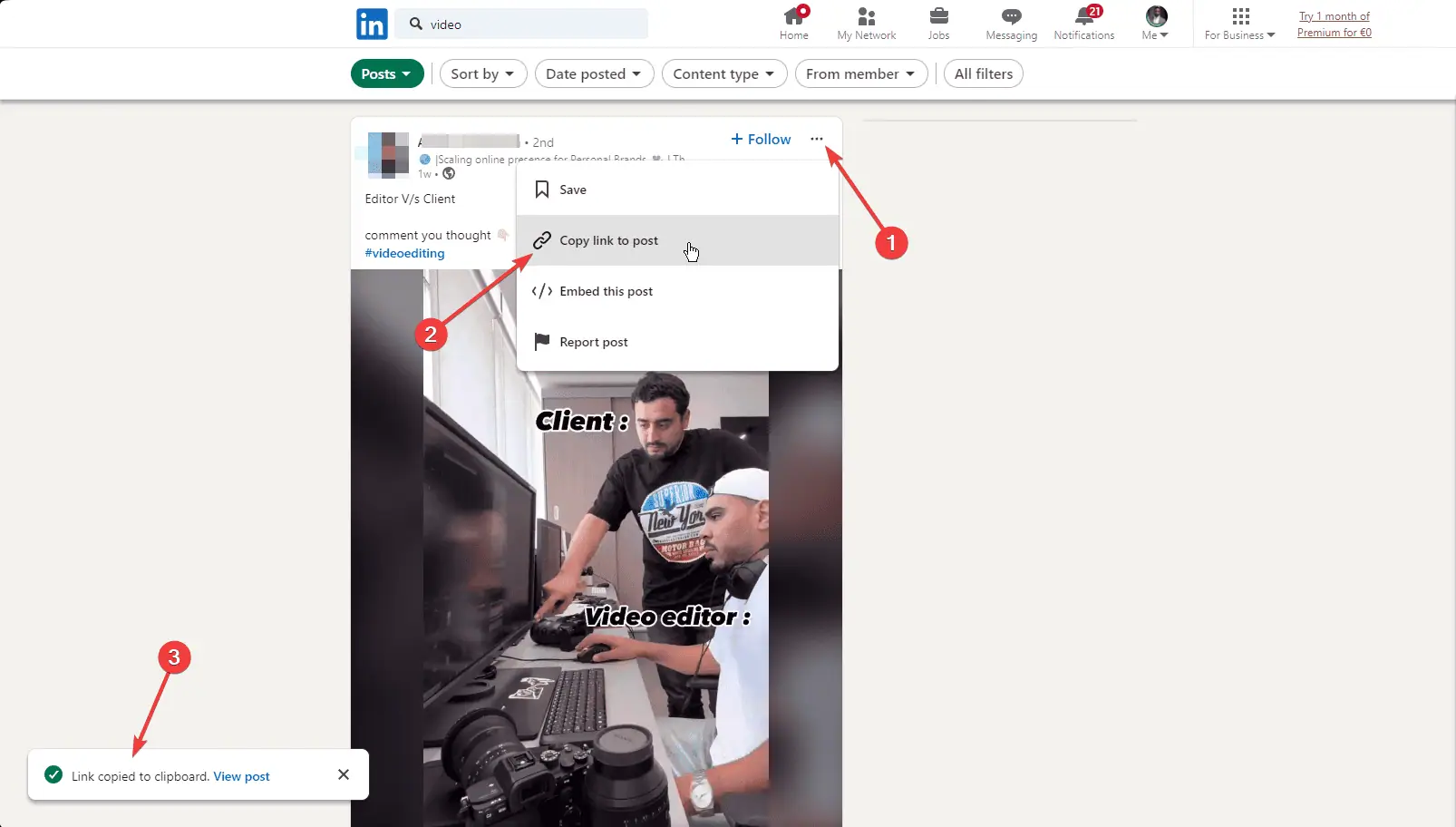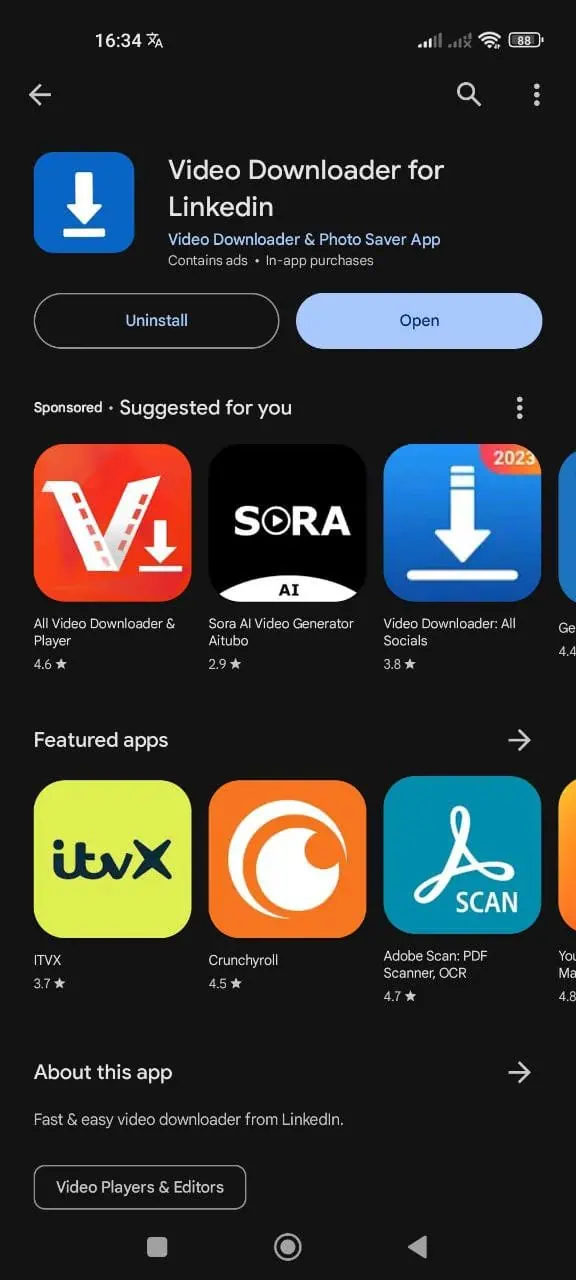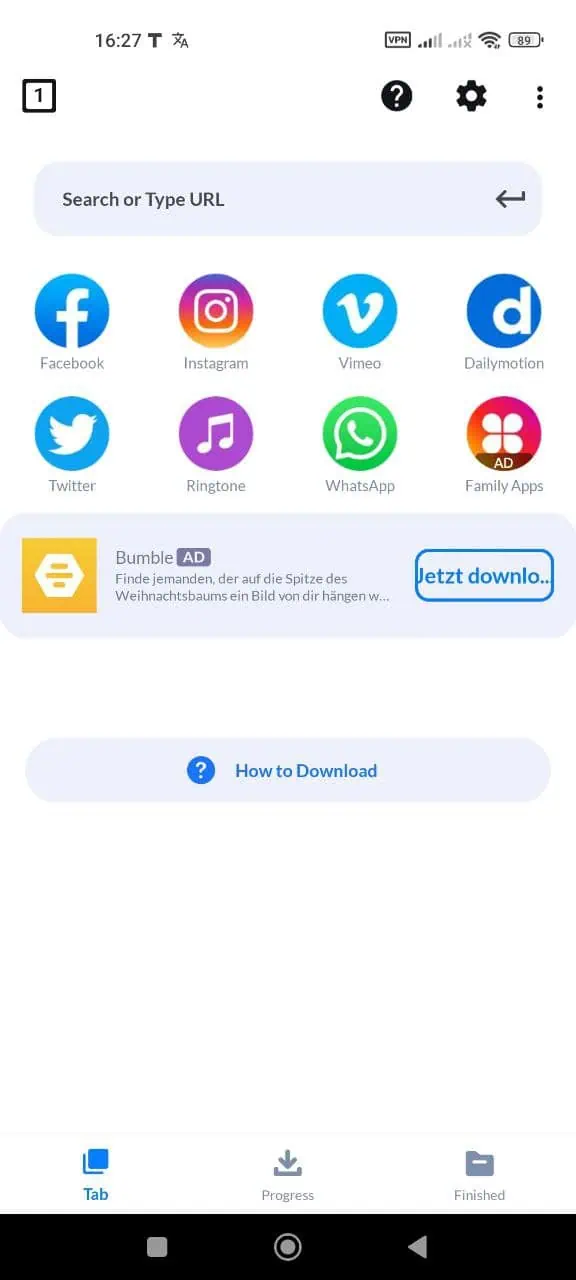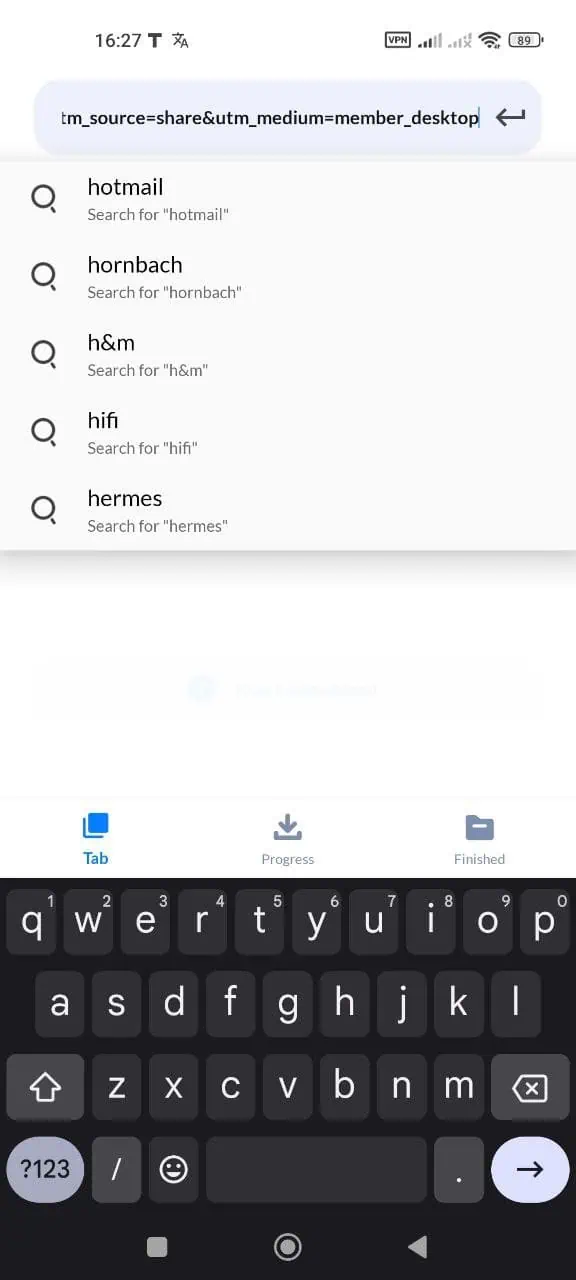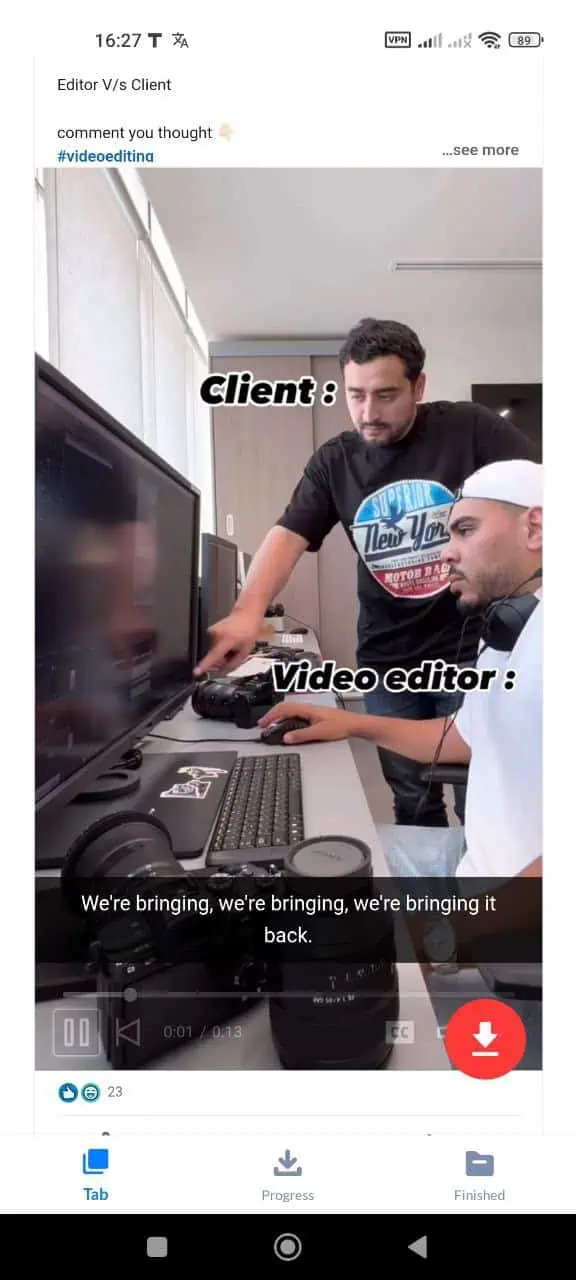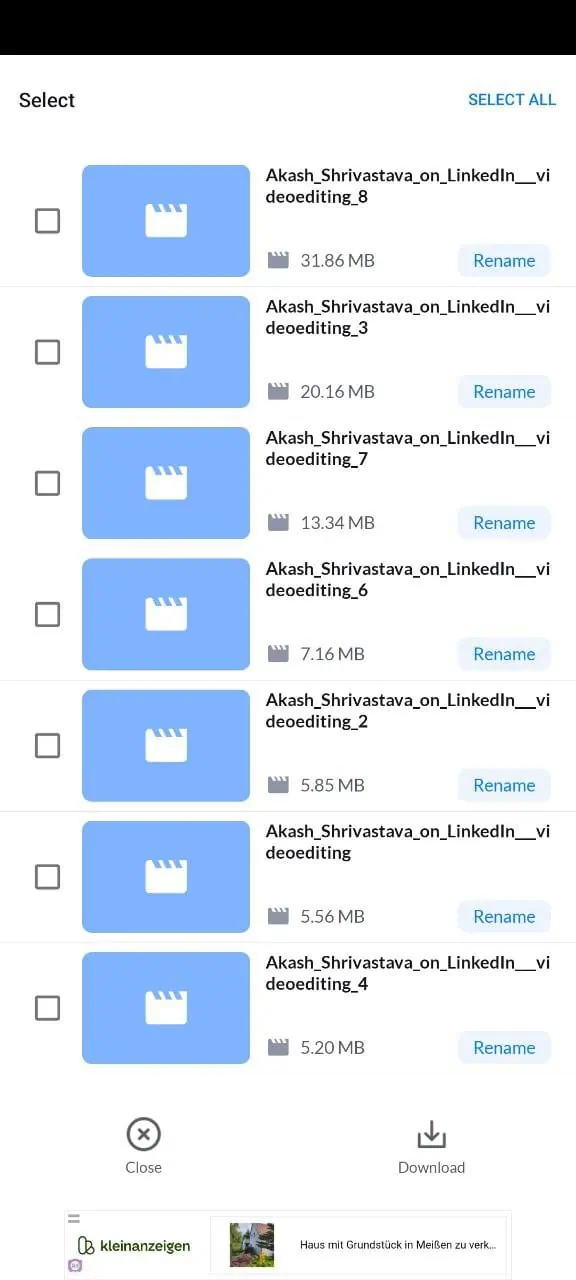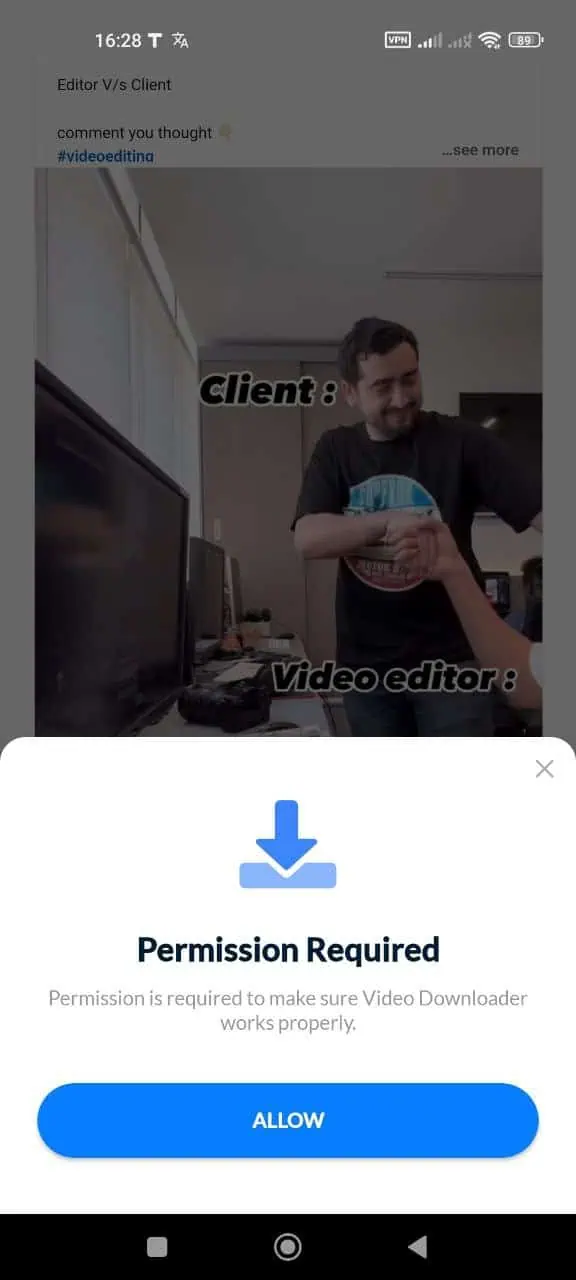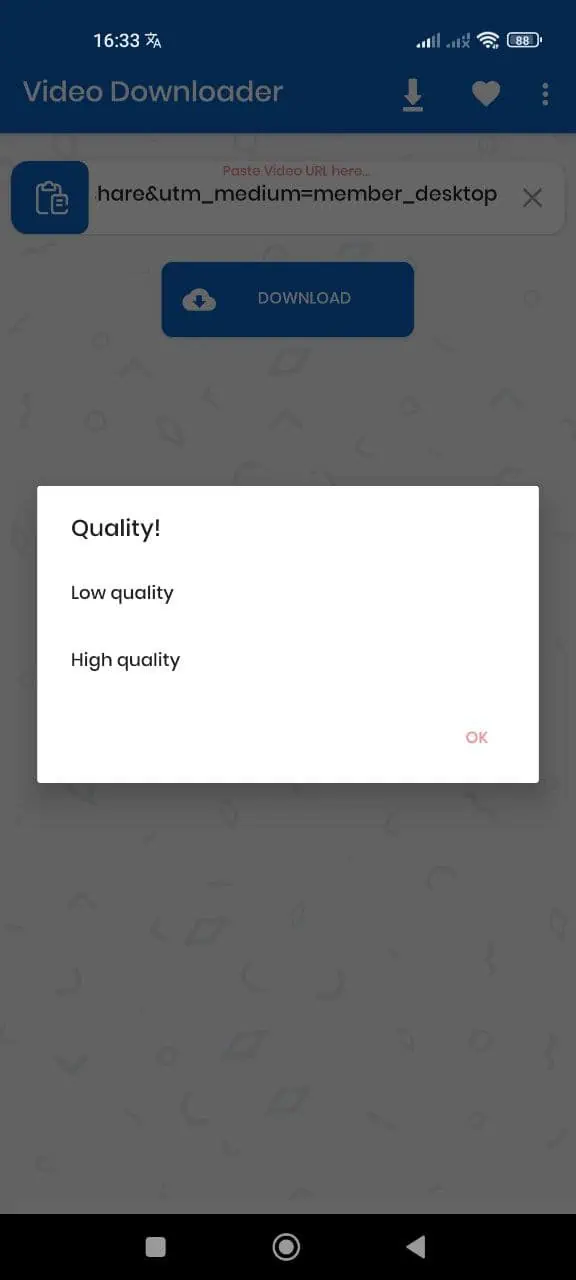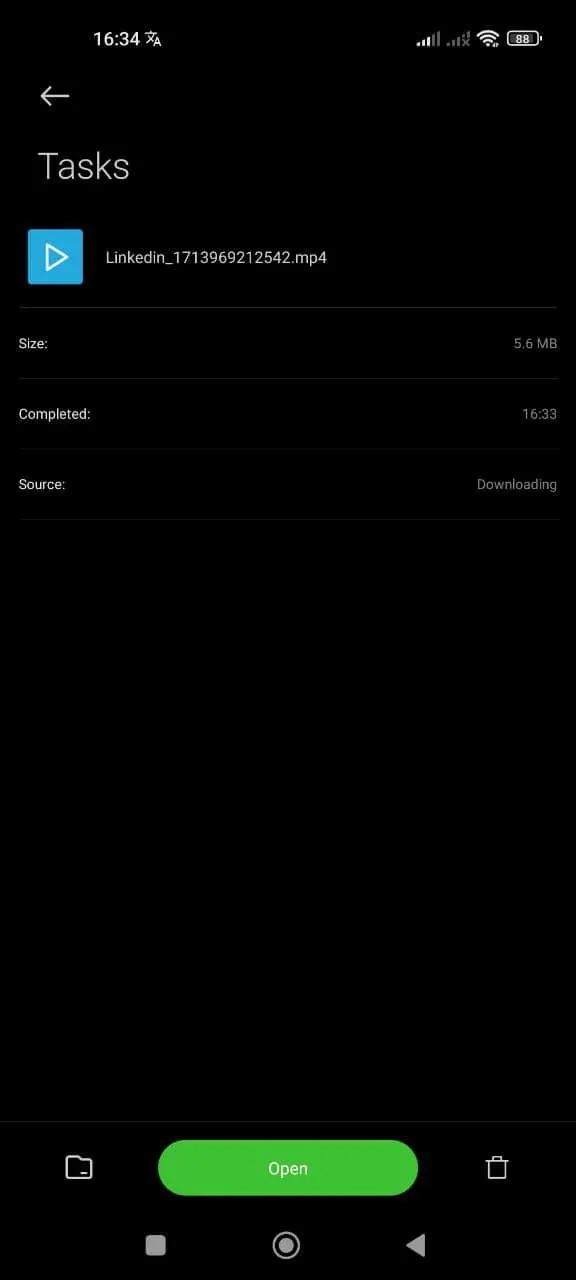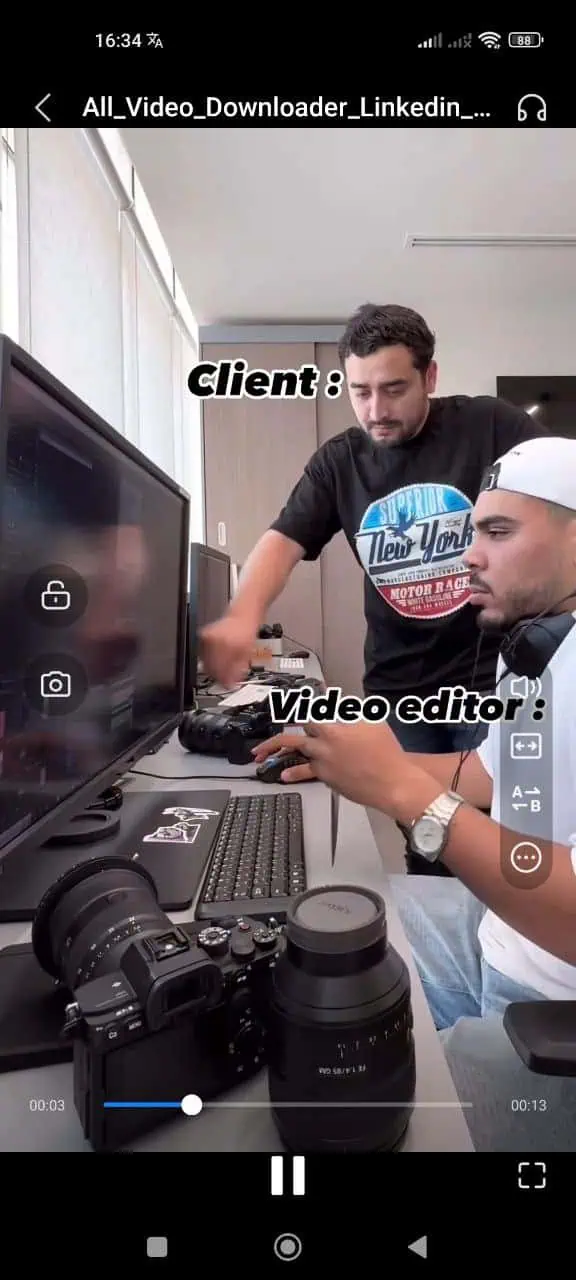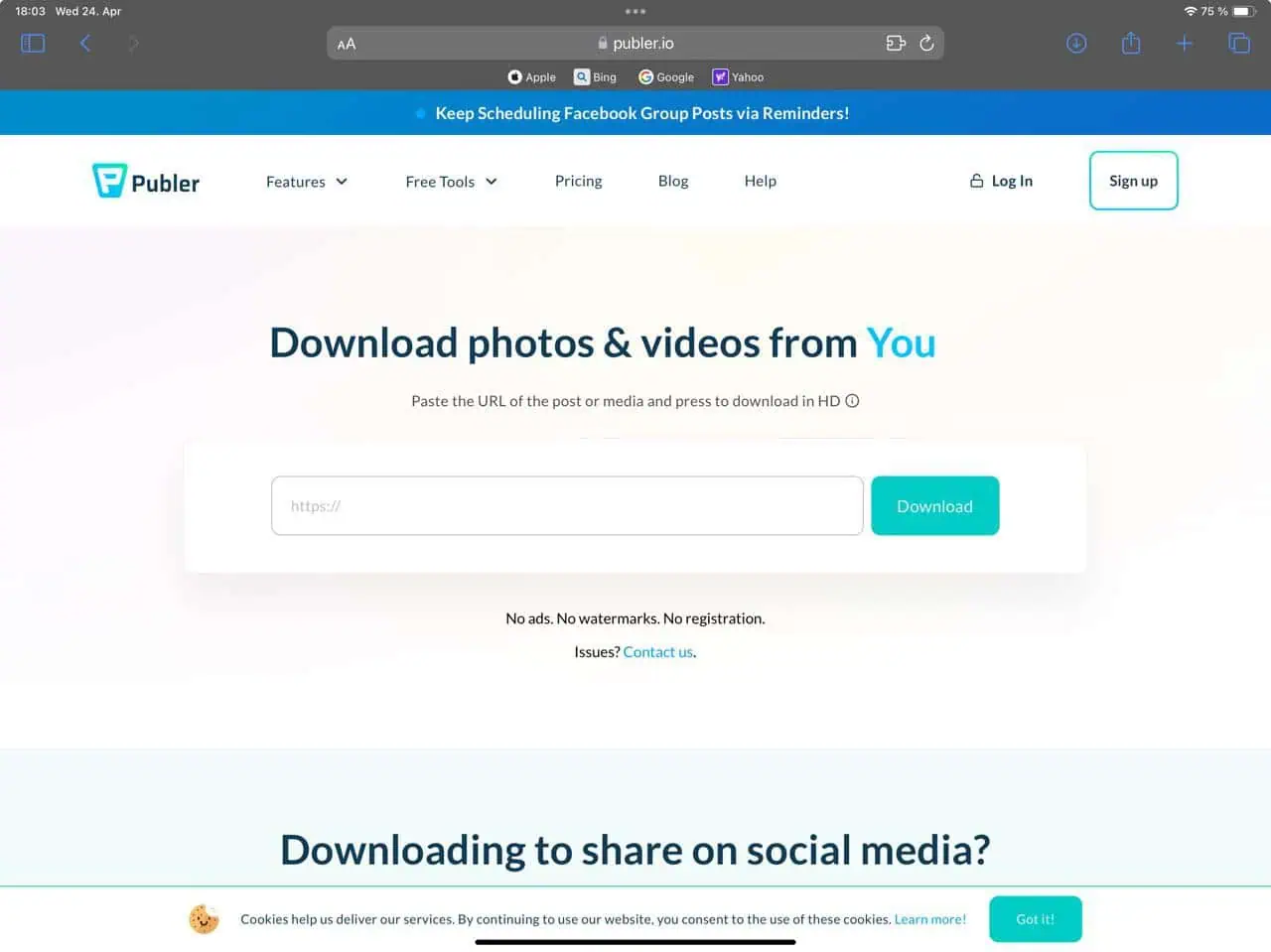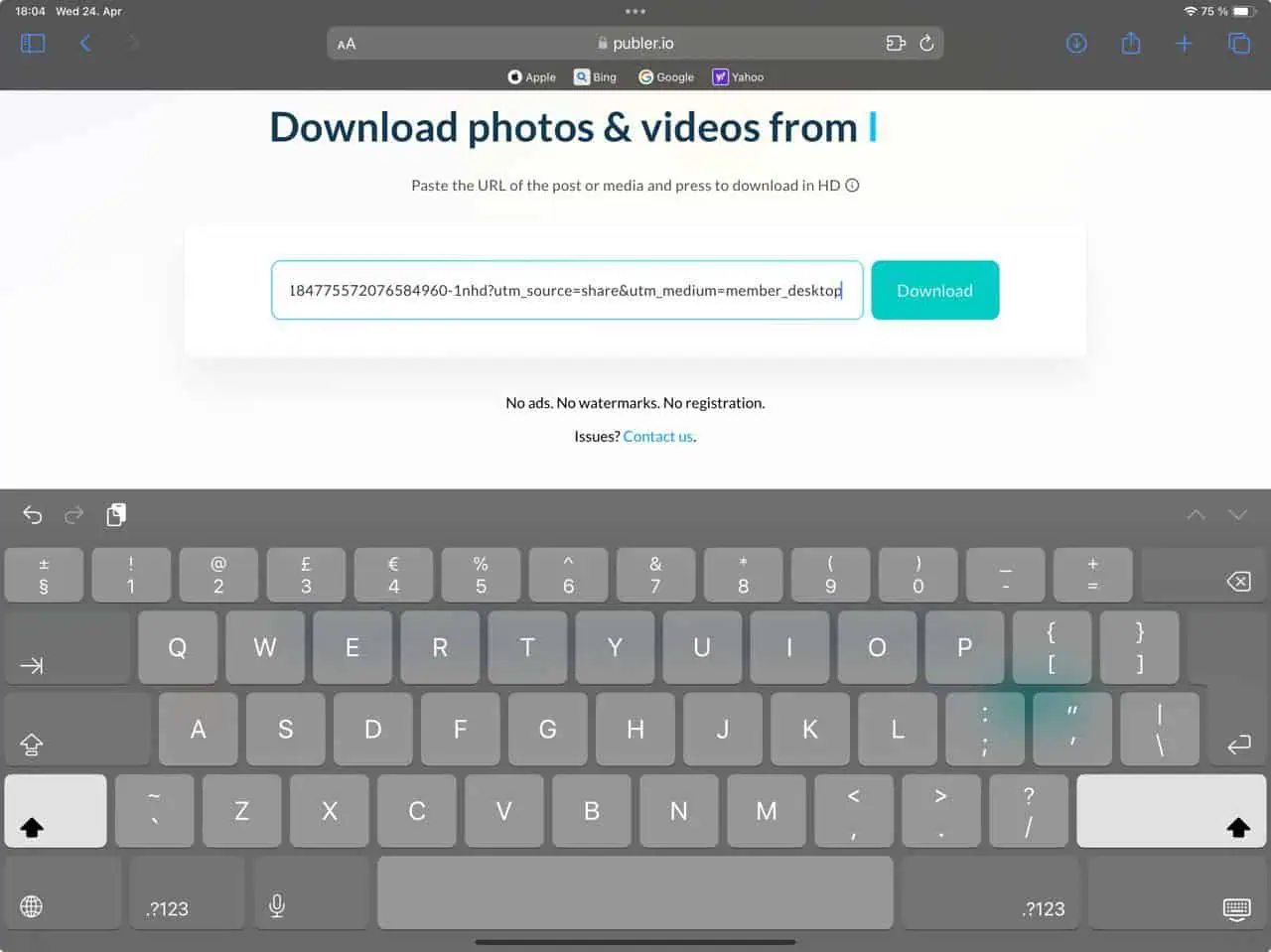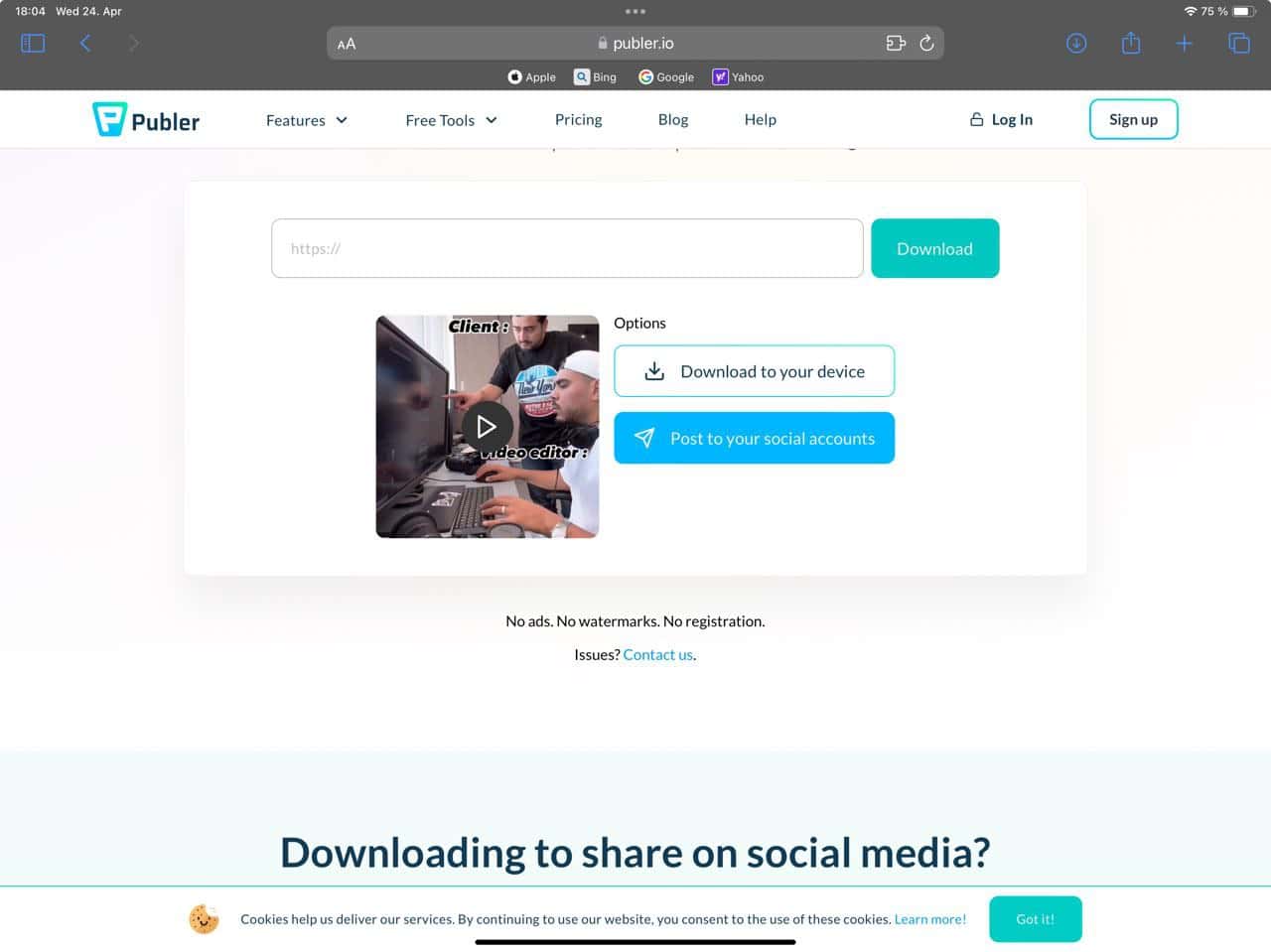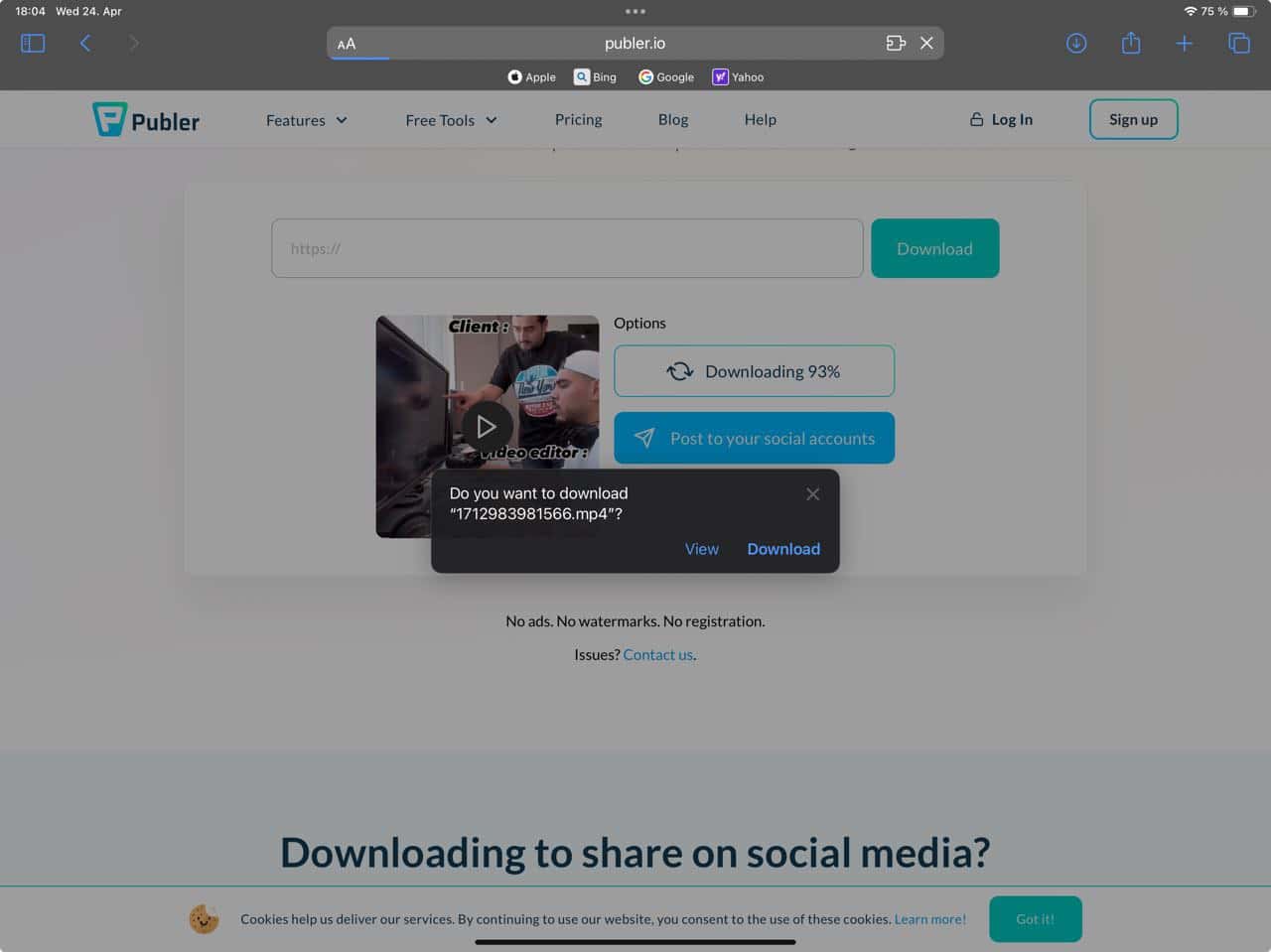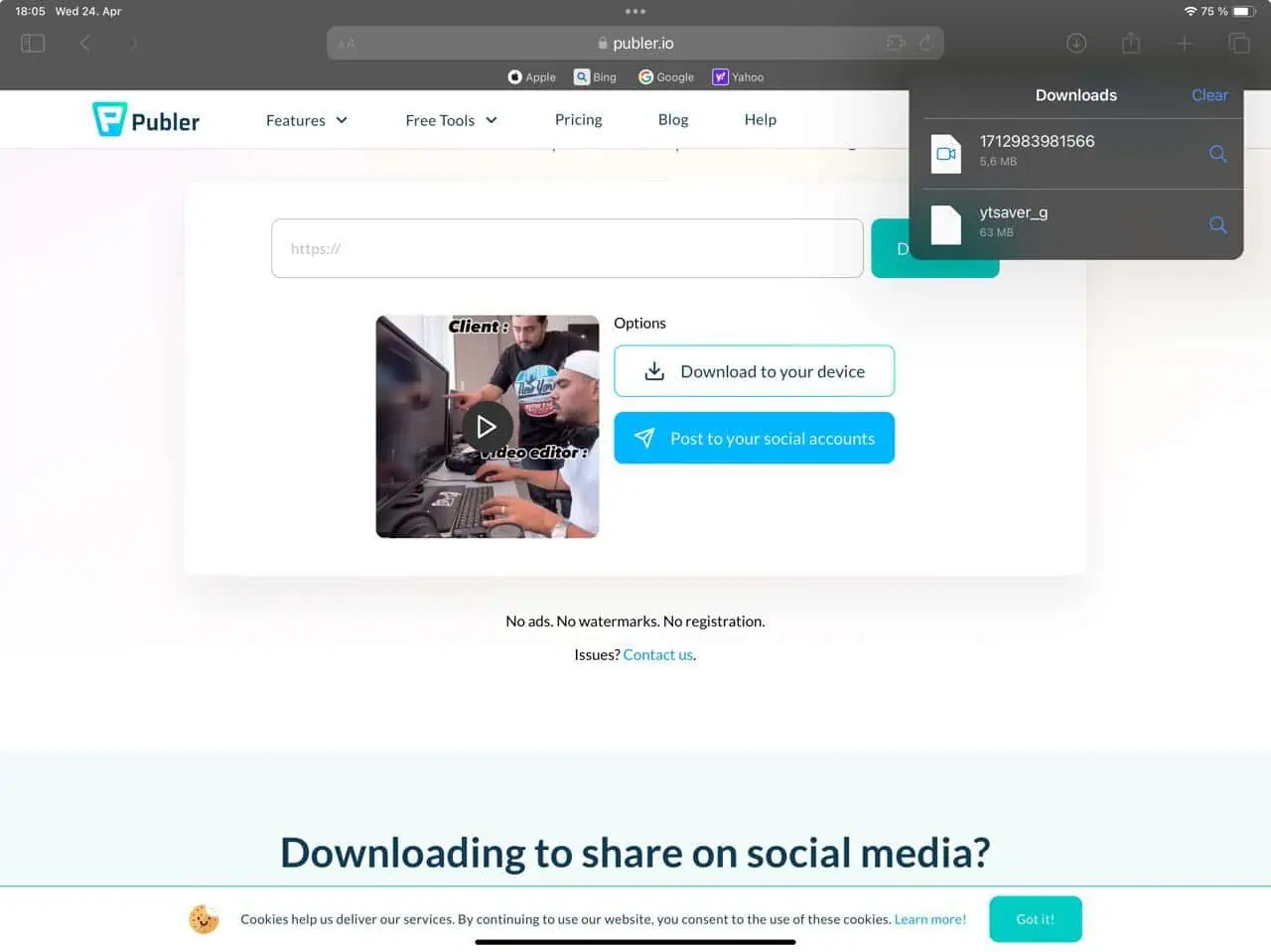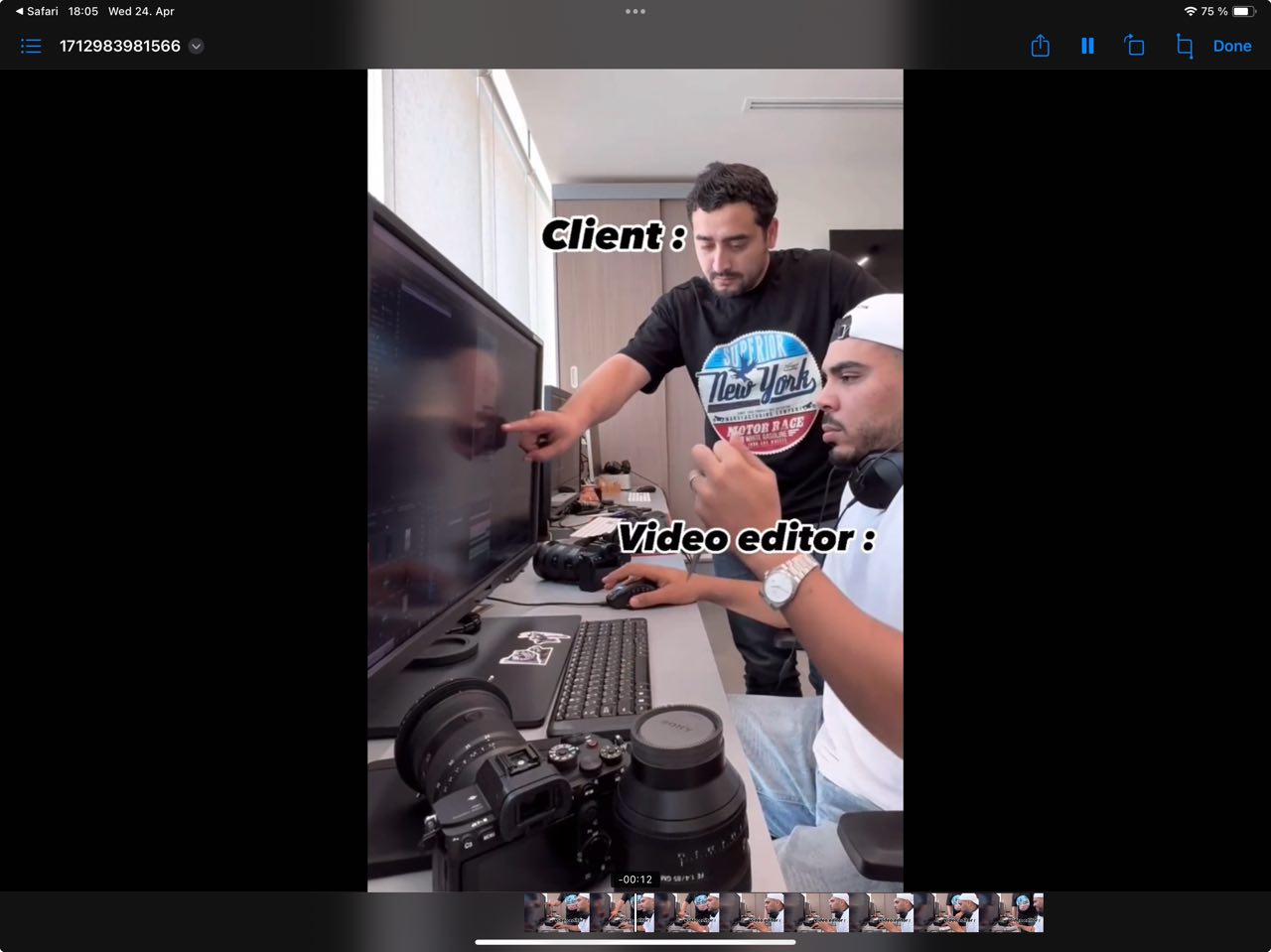Hvordan laste ned video fra LinkedIn (iOS, Android og PC-veiledning)
5 min. lese
Publisert på
Les vår avsløringsside for å finne ut hvordan du kan hjelpe MSPoweruser opprettholde redaksjonen Les mer
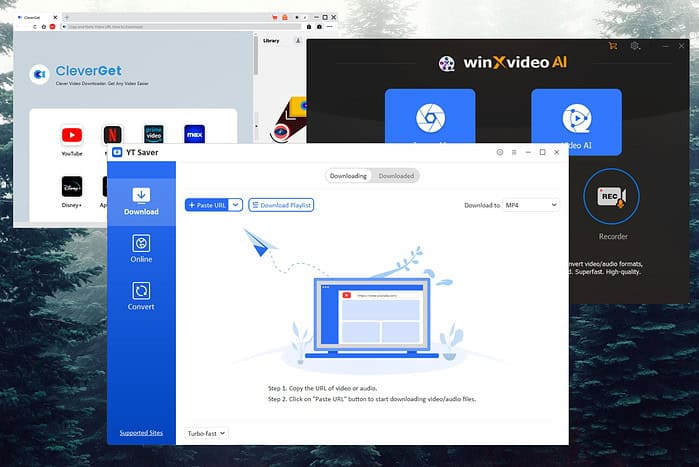
Hvis du lurer på hvordan du laster ned en video fra LinkedIn, har du nådd slutten av reisen.
Jeg vil veilede deg gjennom trinnene på PC-, Android- og iOS-enhetene dine, så les videre!
Hvordan laste ned video fra LinkedIn
På PC
Den beste appen for å laste ned innhold fra LinkedIn på din PC er YT Saver. Den fungerer med mer enn 10,000 XNUMX plattformer.
Slik kan du bruke den:
- Last ned, installereog løpe YT Saver.
- Naviger til LinkedIn-videoen du vil laste ned, klikk på de tre prikkene, og velg Kopier lenken til innlegget.
- Lim inn lenken inne i YT Saver, og vent til appen analyserer den.
- Degenlast starter automatisk og ta noen sekunder.
- Klikk på Nedlastet fane for å se filen, og klikk på Spille knapp.
- Dette vil spill av videoen i standard mediespiller.
På Android
Den beste appen for å laste ned LinkedIn-videoer på en Android-enhet er Videonedlaster for LinkedIn.
Slik kan du bruke den:
- Last nedog installere de Videonedlaster for LinkedIn app.
- Åpne den ved å klikke på ikonet.
- Lim inn lenken av LinkedIn-videoen du vil laste ned i appen.
- Appen åpner lenken. Nå spill av videoen og klikk på Last ned-pilen.
- Velg ønsket kvalitet fra listen.
- Tillat tilgang til Android-enhetens lagring.
- Bekrefte de kvalitet du vil.
- Åpne nedlastingsstedet på enheten.
- Spill av den nedlastede videoen ved å trykke på den.
På iOS
De Publer.io nedlaster er det beste nettverktøyet for å lagre innhold fra LinkedIn på en iPad og andre bærbare iOS-enheter.
- Åpne Publer.io nettside.
- Lim inn videoens link inne i søkefeltet, og klikk Last ned.
- Klikk Last ned til enheten din.
- Bekrefte nedlastingsprosessen.
- Når den er fullført, trykker du på ikon for forstørrelsesglass for å åpne filplasseringen.
- Spill av videoen ved å trykke på skjermen.
Beste LinkedIn-programvare for videonedlasting
1. YT Saver

YT Saver er en kraftig nedlaster som fungerer med Linkedin og tusenvis av andre nettsteder.
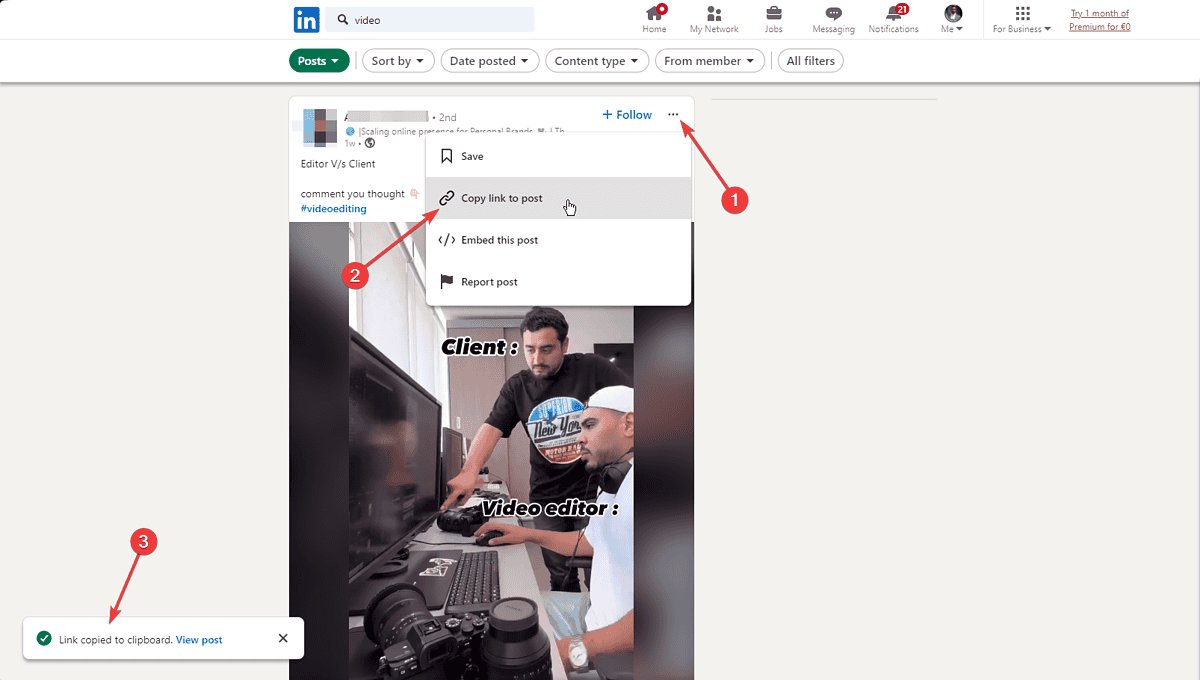
Først åpne LinkedIn og naviger til siden med videoen. Klikk de tre prikkene og klikk Kopier lenke til innlegg.

Lim inn lenken i YT Saver og vent noen sekunder til den skal analyseres.

Appen vil da automatisk starte nedlastingen, slik at du kan slappe av og vente til den er ferdig.

For å spille av videoen, klikk på Lastet ned boble øverst i midten av appen. Denne boblen fungerer som en File Manager for alle nedlastede filer. trykk Spille for å se videoen offline.

Jeg åpnet den med Windows Media Player.
Pros:
- Et enkelt og intuitivt grensesnitt
- Tilbyr raske nedlastingshastigheter
- Støtter ulike videoformater, inkludert MP4, WebM og FLV
- Lar brukere laste ned flere videoer samtidig
- Den er fri for annonser og popup-vinduer
- Inkluderer en privat modus for å holde de nedlastede videoene dine i en passordbeskyttet mappe
- Støtte for 10,000 XNUMX+ nettsteder, inkludert Instagram, Facebook, Dailymotion, Bandcamp, etc.
Ulemper:
- Sporadiske feil eller feil
- Ingen alternativer for å justere videokvalitetsinnstillinger eller laste ned undertekster
2. WinXVideo AI
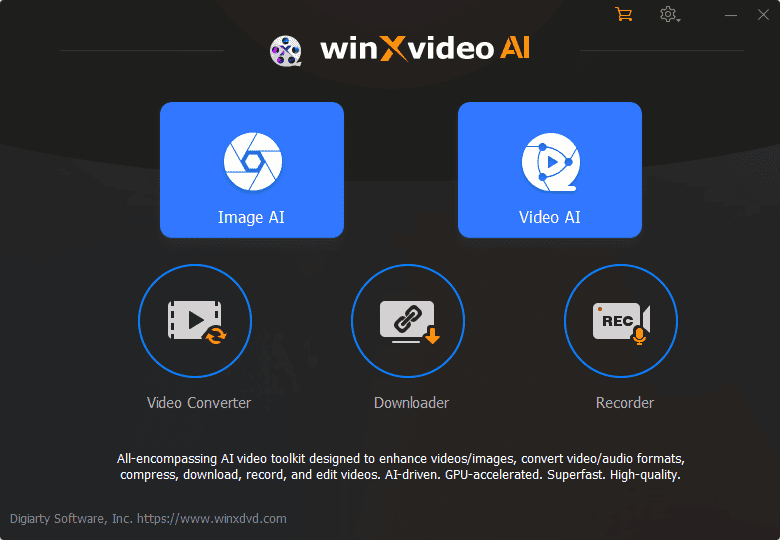
WinXVideo AI lar deg enkelt hente innhold fra LinkedIn. Den tilbyr også noen andre nyttige etterbehandlingsverktøy med AI-funksjoner.
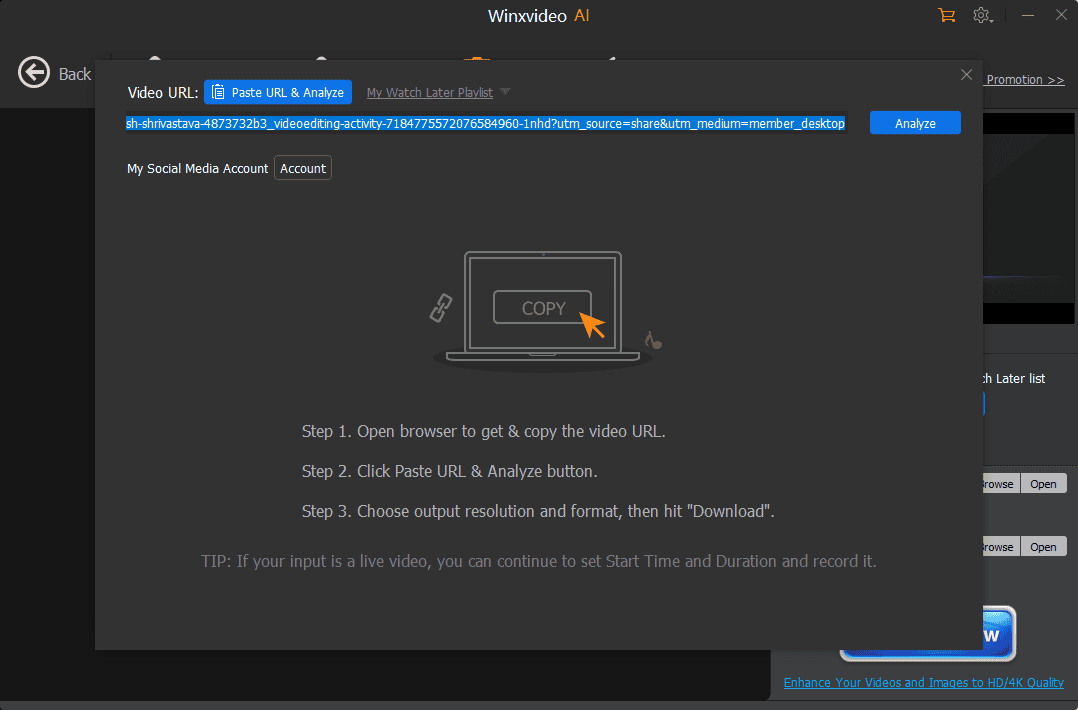
Klikk på Laster-knappen, lim inn koblingen til LinkedIn-videoen, og klikk deretter Analyser.
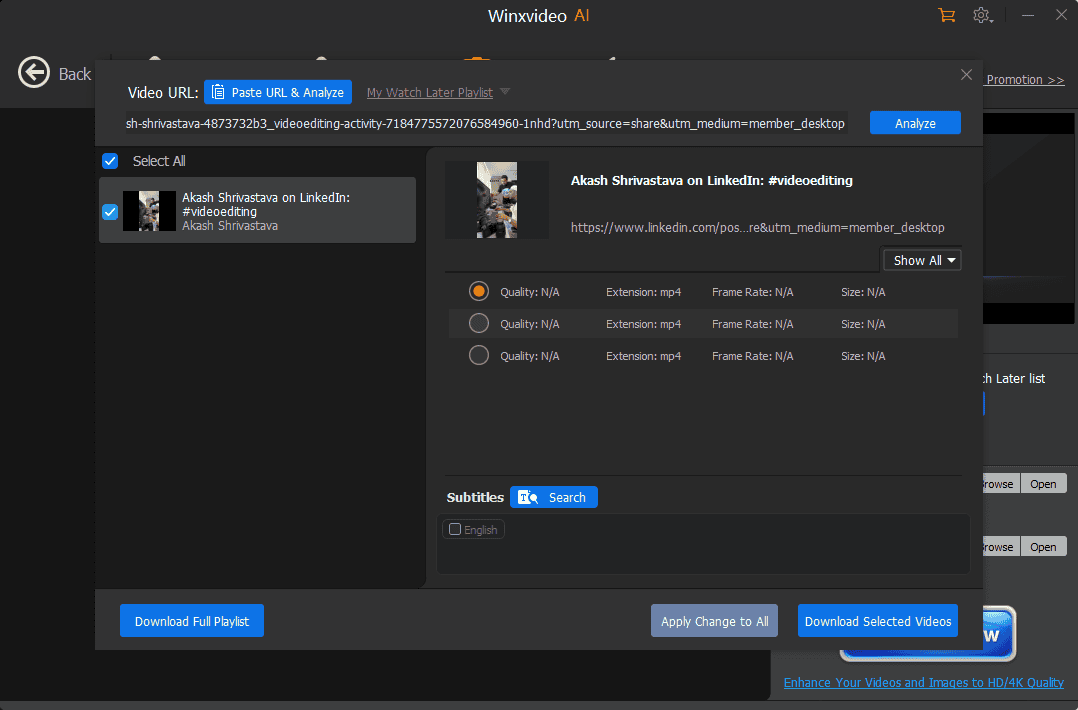
Deretter velger du videovarianten som passer best for dine behov, og klikker Last ned utvalgte videoer. Som denne knappen antyder, kan programvaren også utføre batch-nedlastinger.
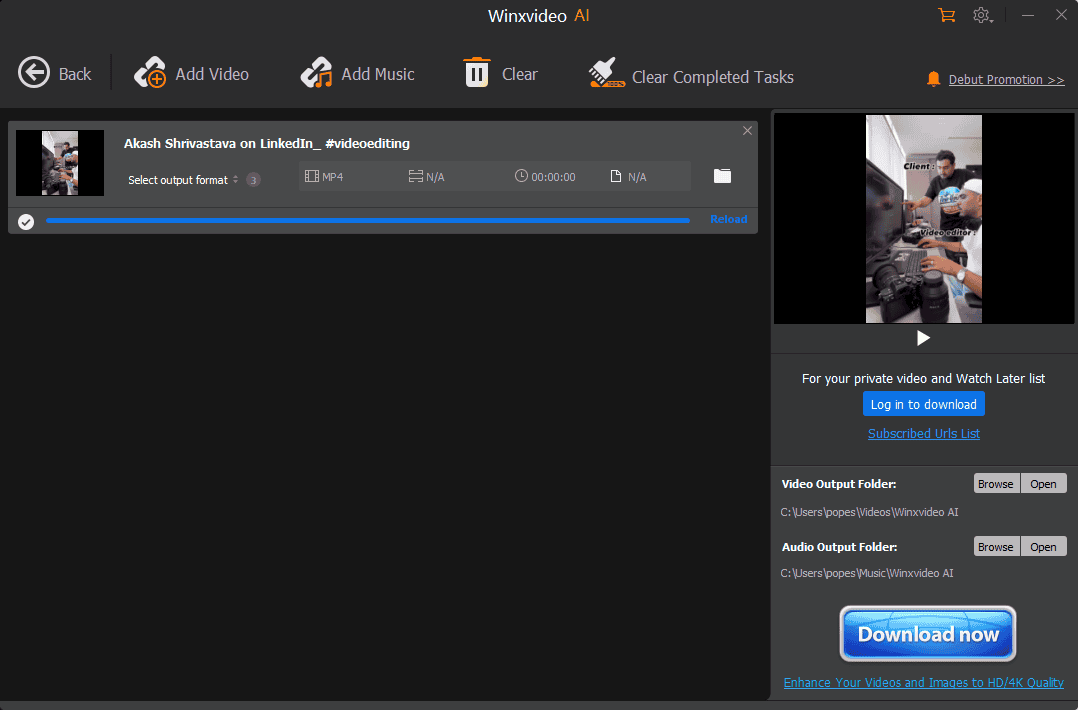
Etter at den er lastet ned, kan du klikke på avspillingsknappen og se den offline på PC-en.
Pros:
- Bruker avanserte algoritmer for kunstig intelligens for å forbedre videokvaliteten
- Støtter ulike kvaliteter, inkludert 4K, 8K og HDR
- Innebygd skjermopptaksfunksjonalitet
- Inkluderer funksjoner som å rotere, fjerne fiskeøye, lage GIF-er fra videoer eller redusere støy
- Tilbyr høye konverteringshastigheter
- Støtter batchbehandling
- Brukere kan prøve det gratis før de kjøper fullversjonen
Ulemper:
- Videostabilisering gir ikke alltid konsistente resultater på tvers av forskjellige scener
- Fullversjonen er relativt dyr sammenlignet med lignende alternativer
3. CleverGet
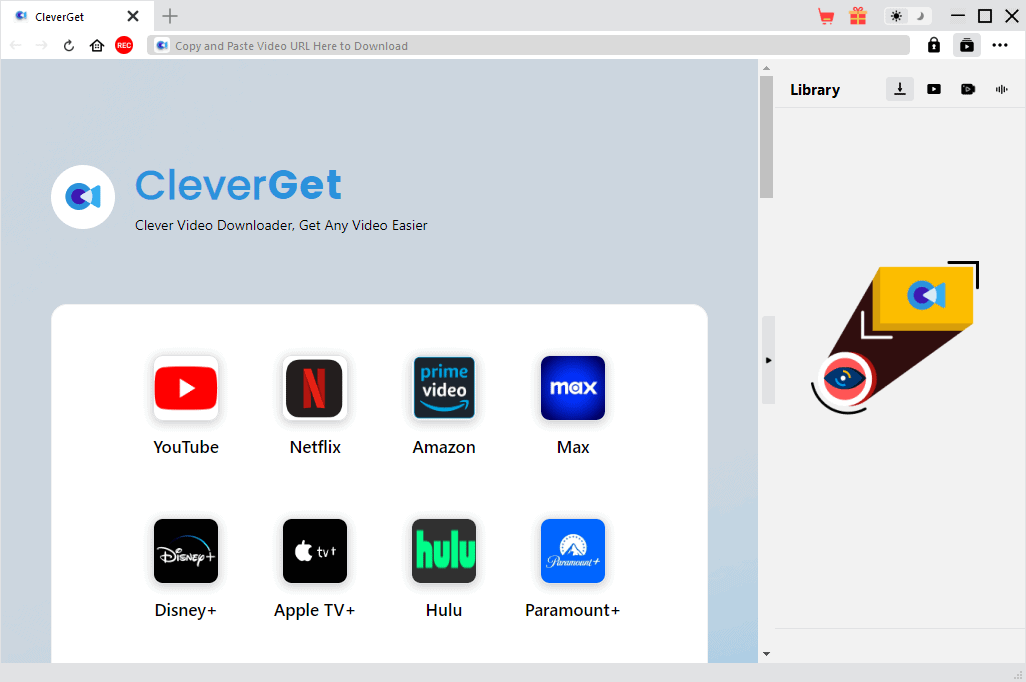
CleverGet er en annen flott LinkedIn-videonedlaster. Det fungerer også med YouTube, Netflix, Amazon og mer.
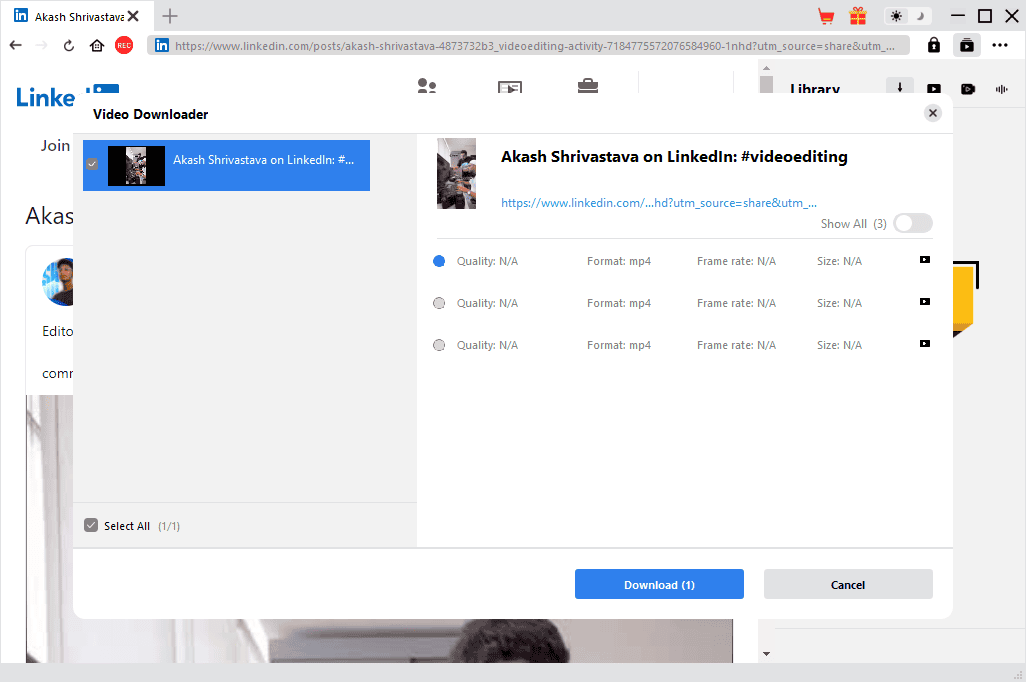
Etter å ha limt inn videoen, kan du bruke menyen ovenfor for å velge format og størrelse, og deretter klikke Last ned.
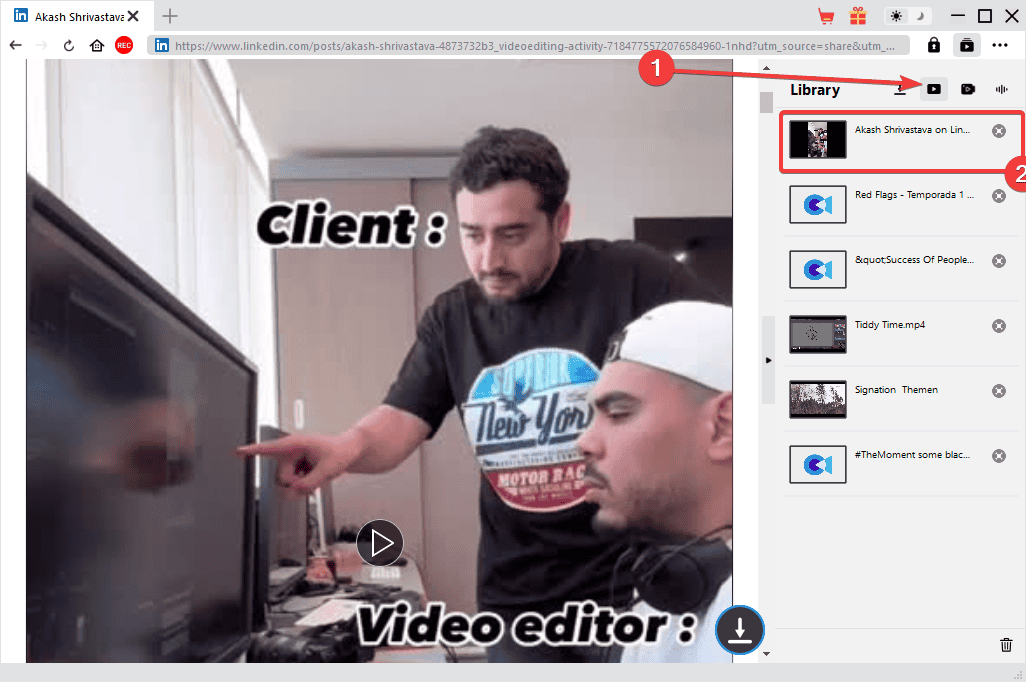
Du finner videoen i Bibliotek-delen vist ovenfor, som også fungerer som en nedlastingsbehandler.
Pros:
- Et intuitivt og brukervennlig grensesnitt
- Ulike alternativer for videokvalitet, inkludert HD og 4K
- Integrerer sømløst med populære nettlesere
- Tilbyr en annonsefri opplevelse
- Kompatibel med et bredt spekter av plattformer, inkludert YouTube, Vimeo og Instagram
- CleverGet gir regelmessig ut oppdateringer for å forbedre ytelsen og fikse rapporterte problemer
Ulemper:
- Inkonsekvent ytelse, for eksempel lav nedlastingshastighet eller sporadiske feil
- Inkluderer ikke innebygde videoredigeringsverktøy
Hvis du lurte på hvordan du laster ned en video fra LinkedIn, gir denne artikkelen flere programvarealternativer. Jeg inkluderte verktøy for forskjellige operativsystemer.
Hvilken valgte du? Del din mening i kommentarene nedenfor.